Bildu zeure eredua soluzioak erabiliz
Zure eredua Python pakete bat erabiliz AI Builder erregistratu ondoren, zure eredua paketatu dezakezu aplikazioen bizi-zikloaren kudeaketa (ALM) egiteko soluzioak erabiliz. zereginak, hala nola:
- Esportatu zure eredua irtenbide bat erabiliz.
- Inportatu zure eredua xede ingurunera.
- Berritu zure eredua iturburu edo helburu-inguruneetan.
- Antolatu zure eredua bertsio berritzeko.
Irtenbideak aplikazioak eta osagaiak ingurune batetik bestera garraiatzeko erabiltzen dira. Lehendik dauden aplikazioei pertsonalizazio multzo bat aplikatzeko ere erabiltzen dira. Soluzioei eta Microsoft Power Platformn ALM kontzeptuak aplikatzeko nola erabiltzen diren irtenbideei buruzko informazio zehatza lortzeko, joan Aplikazioen bizi-zikloaren kudeaketaren ikuspegi orokorrara.
Adibide honetan, bi irtenbide esportatuko dituzu:
- Konektore pertsonalizatua bakarrik daukan irtenbidea
- Eredua, konexio-erreferentzia eta beste edozein osagai dituen irtenbidea
Ziurtatu zure eredua iturburu-ingurunean erregistratu duzula Python pakete bat erabiliz. Oraindik erregistratu ez baduzu, jarraitu Ekar ezazu zure ereduaren tutoriala (GitHub-en) ataleko prozedura.
Sortu irtenbide bat ereduarekin lotutako konektore pertsonalizatua gordetzeko:
- Hasi saioa Power Apps edo Power Automate.
- Ezkerreko panelean, hautatu Irtenbideak>Soluzio berria.
- Soluzio berria elkarrizketan, osatu eremuak. Eremu bakoitzari buruzko informazio zehatza lortzeko, joan Sortu irtenbide batra.
- Hautatu Sortu.

Gehitu lehendik dagoen konektore pertsonalizatu bat hautatuz Gehitu lehendik dagoen>Automatizazioa>Konektore pertsonalizatua.

Hautatu ereduarekin lotutako konektore pertsonalizatua.
Izena formatu honetan izango da: <model_name>-<ausazko zenbakia>-v<bertsioa>. Bertsioak eredua eguneratzen duzunean gehitu beharreko konektore bereizten laguntzen du.

Esportatu irtenbidea. Soluzioak nola esportatu jakiteko, joan Esportatu soluzioak Power Apps edo Esportatu soluzioak Power Automate.
Sortu irtenbide berri bat eredua eta beste edozein osagai gehitzeko:
- Hautatu Irtenbideak>Irtenbide berriak.
- Soluzio berria elkarrizketan, osatu eremuak.
- Hautatu Sortu.

Gehitu lehendik dagoen konexio-erreferentzia bat hautatuz Gehitu lehendik dagoen>Gehiago>konexio-erreferentzia (aurreargitalpen).

Gehitu ereduarekin erlazionatutako konexio-erreferentzia.
Izena emateko formatua urrats 4-ko konektore pertsonalizatuaren berdina da: <model_name>-<ausazko zenbakia>-v<bertsioa>.

Gehitu AI eredua Gehitu lehendik dagoen>AI eredua hautatuta.

Zure irtenbideak hurrengo irudian agertzen diren osagaiak izan beharko lituzke.

(Aukerakoa) Gehitu nahi dituzun osagaiak. Adibide honetan, eredua erabiltzen duen hodeiko fluxu gehituko dugu.

Esportatu irtenbidea. Soluzioak nola esportatu jakiteko, joan Esportatu soluzioak Power Apps edo Esportatu soluzioak Power Automate.
Adibide honetan, aurreko atalean sortu dituzun bi irtenbide inportatuko dituzu:
- Konektore pertsonalizatua bakarrik daukan irtenbidea
- Eredua, konexio-erreferentzia eta beste edozein osagai dituen irtenbidea
Irtenbideak nola inportatu jakiteko, joan Inportatu irtenbideak Power Appsra edo Inportatu soluzioak Power Automate.
Hasi saioa Power Apps edo Power Automate.
Inportatu konektore pertsonalizatua soilik duen soluzioa.
Inportatu eredua, konexio-erreferentzia eta beste edozein osagai dituen soluzioa.
Inportazio-prozesuan zehar, sortu konexioa zure kanpoko amaierarako:
- Zure amaiera-puntua babestuta ez badago, hautatu Sortu.
- Zure amaierako puntua API gako batekin babestuta badago, sartu API gakoa eremuan eta, ondoren, hautatu Sortu.
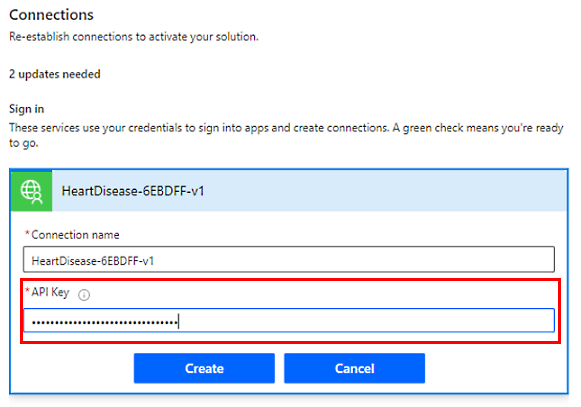
Zure eredua prest dago zure xede-ingurunean kontsumitzeko.

Inportazioan arazoak badituzu, joan Arazoak konpontzeko inportazioara.
Berritu zure soluzioa azken bertsio-zenbakira, aurreko adabaki guztiak urrats bakarrean bildu ditzan. Soluzioaren aurreko bertsioarekin erlazionatuta zeuden eta bertsio berrienean ez dauden osagai guztiak ezabatu egingo dira. Horrek ziurtatzen du zaharkitutako osagaiak ez direla irtenbidean sartuko.
Adibideetan, bi irtenbide berrituko dituzu:
- Konektore pertsonalizatua bakarrik daukan irtenbidea
- Eredua, konexio-erreferentzia eta beste edozein osagai dituen irtenbidea
Bertsio-berritzeari buruzko laguntza lortzeko, joan Bertsio-berritu edo eguneratu irtenbide bat.
Ziurtatu zure eredu berritua iturburu-ingurunean erregistratu duzula Python pakete bat erabiliz. Oraindik erregistratu ez baduzu, jarraitu Ekar ezazu zure ereduaren tutoriala (GitHub-en) ataleko prozedura.
Hasi saioa Power Apps edo Power Automate.
Konektore pertsonalizatua soilik duen soluzioan, gehitu lehendik dagoen konektore pertsonalizatu berri bat Gehitu hautatuta.
Bete eremuak eta sartu bertsio berria. Adibide honetan, v2 da, hau bigarren bertsioa delako.
Kendu konektore pertsonalizatuaren bertsio zaharra irtenbidetik:
- Hautatu elipsi bertikala (⋮) bertsio zaharragoaren ondoan.
- Hautatu Kendu>Kendu irtenbide honetatik.

Esportatu soluzioa Esportatu hautatuta. Lehenespenez, bertsioa handitu egingo da esportazioan.
Eredua, konexio-erreferentzia eta beste edozein osagai dituen soluzioan, eguneratu konexio-erreferentzia azken bertsiora seinalatzeko:
- Konexio pertsonalizatuak urrats 4-n gehitu duzun konektore pertsonalizatuaren izen bera izango du. Adibide honetan, v2 azken bertsioa da.
- Kendu konexio-erreferentzia-ren bertsio zaharra irtenbidetik kendu nahi den izena hautatuz (v1 adibide honetan) eta, ondoren, hautatu Kendu>Kendu irtenbide honetatik.
Esportatu soluzioa Esportatu hautatuta. AI eredua eta ereduari erreferentzia egiten dion edozein osagai automatikoki eguneratzen dira azken bertsiora seinalatzeko.
Hasi saioa Power Apps edo Power Automate.
Inportatu konektorea soilik duen soluzioa Inportatu>Berriratu hautatuta.
Inportatu eredua, konexio-erreferentzia, eta beste edozein osagai dituen soluzioa Inportatu>Berriratu hautatuta.
Sortu konexio berriak amaierako puntu berrirako:
- Zure amaiera-puntua babestuta ez badago, hautatu Sortu.
- Zure amaierako puntua API gako batekin babestuta badago, sartu API gakoa eremuan eta, ondoren, hautatu Sortu.
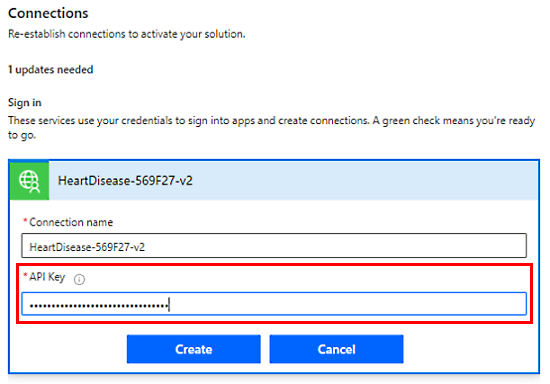
Orain ereduak xede-inguruneko amaiera-puntu berriari erreferentzia egingo dio.

Zure eredua bertsio berritzeko eszenaratzeak erakundera soilik inportatzen du. Ez du aktibo bihurtzen. Eszenatoki honetan, ingurunean ereduari erreferentzia egiten dioten osagaiek bertsio zaharrari erreferentzia egingo diote prozedura hau eguneratzea aplikatuz amaitu arte.
Irtenbideak nola inportatu jakiteko, joan Inportatu irtenbideak Power Apps edo Inportatu irtenbideak Power Automate.
Hasi saioa Power Apps edo Power Automate.
Inportatu konektorea soilik duen soluzioa Inportatu>Berriratu hautatuta.
Inportatu eredua, konexio-erreferentzia eta beste edozein osagai dituen soluzioa, Inportatu>Bertsiorako fasea hautatuta.
Sortu konexio berriak amaierako puntu berrirako:
- Zure amaiera-puntua babestuta ez badago, hautatu Sortu.
- Zure amaierako puntua API gako batekin babestuta badago, sartu API gakoa eremuan eta, ondoren, hautatu Sortu.
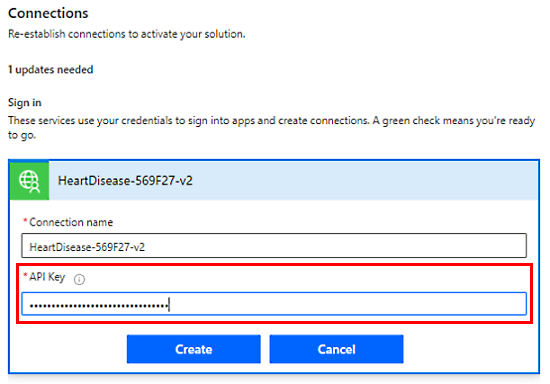
Soluzioaren bi bertsio ikusiko dituzu: oinarria eta berritzea. Irtenbide horietatik kanpoko inguruneko edozein osagaik ereduaren bertsio zaharrari erreferentzia egingo dio oraindik. Soluzio horien barruan dauden osagaiek dagokion soluzioan jasotako ereduaren bertsioari erreferentzia egingo diote.
Hurrengo adibidean, oinarrizko soluzioko hodeiko fluxu-ek bertsio zaharrari erreferentzia egiten dio eta irtenbide berriko hodeiko fluxu-ek bertsio berriari egiten dio erreferentzia.

Bertsio zaharra eguneratzeko, hautatu Aplikatu bertsio berritzea.

Inguruko osagai guztiek ereduaren bertsio berriari erreferentzia egiten diote orain.
Aplikazioen bizi-zikloaren kudeaketaren ikuspegi orokorra
ALMren oinarriak
Inportatu irtenbideak
Berritu edo eguneratu irtenbide bat